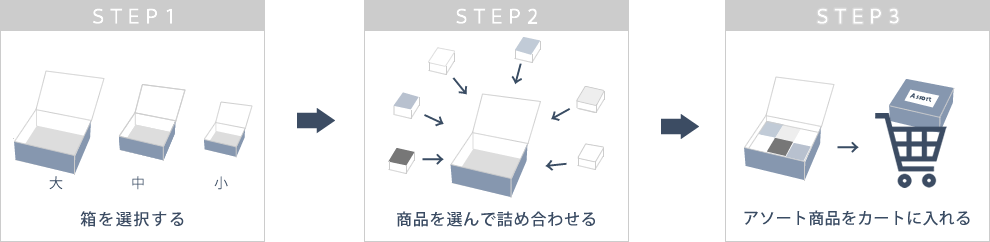
アソート商品を販売する
アソート(Assort)とは、商品の「詰め合わせ」のことです
本マニュアルでは、1つの箱にお菓子を詰め合わせしているイメージでご案内していますが、自由に組み合わせできるセット商品であれば、アソート商品として販売できます。食品の詰め合わせをはじめ、あらゆる商品ジャンルの販売促進にご活用ください。
1 アソート商品とは
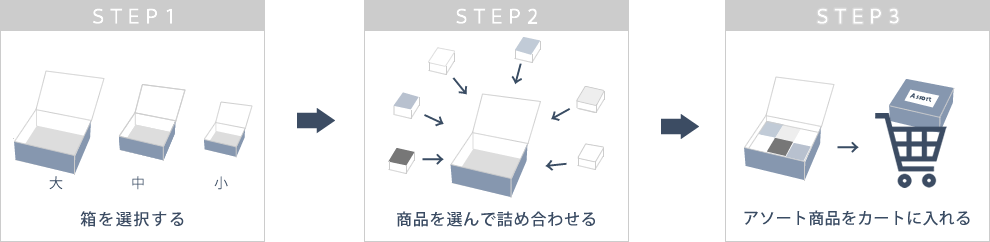
■アソート商品のメリット
- お客さんが好きな商品を自由に選んで詰め合わせができるので、購入率アップが期待できます。
- 贈り主の予算に合わて、贈り先の好みに合わせた商品を箱詰めできるので、ギフトに最適です。
■特徴
- アソート品(箱)を登録する際に構成品(選べる商品)を設定して、アソート商品を販売します。
- アソート構成品は、単品でも販売できます。
- アソート商品が売れると、アソート品(箱)と構成品の在庫数が減ります。
- アソート構成品は、受注台帳で変更することができます。
- 代理注文個別登録画面で、アソート商品の注文を登録できます。>>詳しくは、「215」で検索
- アソート商品の一括登録は、アソートデータをアップロードして構成品を設定します。>>詳しくは、「248」で検索
- 自作ページ用に、アソート商品をカートに入れる記述のサンプルを提供しています。>>詳しくは、「176」で検索
■アソート商品の価格設定は、2パターンから選択できます
- 固定価格
どの商品を詰め合わせしても販売価格は固定の金額です。
アソート商品の販売価格は、アソート品(箱)に設定した価格です。 - 積み上げ価格
箱詰めする商品の価格や数量に応じて、アソート商品の販売価格は変動します。
アソート品(箱)と構成品の商品価格を合算して、販売価格が決まります。
■注意事項
- アソート商品は、定期購入・頒布会・予約販売の商品として販売できません。
- アソート商品は、LPカート、海外カートに対応していません。
- アソート商品は、Eストアーフレンドリンクに対応していません。
- アソート商品に、バリエーションは設定できません。
- アソート商品は、代理注文一括登録はできません。
- アソート商品には、商品設定に条件があります。正しく設定しないと商品をカートに入れるとエラーになります。
詳しくは、「2-3 アソート商品の設定条件について」をご覧ください。
■利用料金
2023年11月30日以前にショップサーブをお申し込みした方は月額利用料に含まれます。
| 初期費用 | 5,000円+税 |
|---|---|
| 月額利用料 | 5,000円+税 |
■申し込み方法
お店運営 > 商品管理 > 商品の新規登録 > アソート設定 の項目
- 「⇒ アソート機能のご利用状況を確認する」をクリックします。
- 規約に同意するにチェックを入れます。
- 「お申込み確認へ進む」をクリックします。
- 「お申し込み」をクリックします。
お申し込み状況の確認、解約は、
契約情報・各種手続き > アソート機能オプション
でご確認ください。
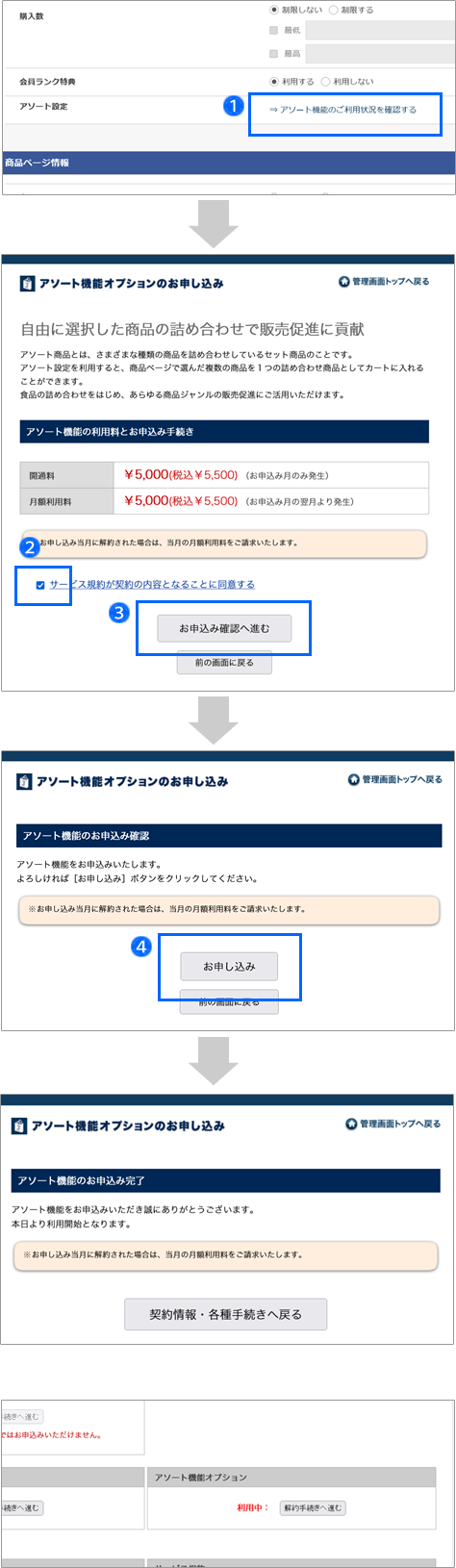
2 アソート商品を登録する
>>商品登録の基本説明は、オンラインサポート「064」で検索
■アソート構成品とアソート品(箱)の商品画像をそれぞれ用意してください
- アソート構成品 … 商品の単品画像を用意してください。詰め合わせする際に、商品の選択画面に表示されます。
- アソート品(箱) … ギフトBOXや詰め合わせをイメージする画像を用意してください。商品ページやカートに表示されます。
>>画像の登録方法は、オンラインサポート「058」で検索
■あらかじめ、商品カテゴリを用意してください
- アソート構成品専用に登録した商品は、商品ページを非公開にします。
そのため、構成品専用に非公開カテゴリを作成して登録するか、アソート品(箱)と同じカテゴリに登録してください。 - 単品販売している商品をアソート構成品にする場合は、既存カテゴリに登録したままで構いません。
>>商品カテゴリの作成方法は、オンラインサポート「061」で検索
2-1 アソート構成品を登録する
現在、販売中の商品を構成品に設定しても構いませんが、構成品として条件を満たしているか確認してください。

■アソート構成品の基本情報を入力します
- 商品番号
任意の文字列を入力します。
アソート構成品とわかる文字列を入れておくと区別しやすいです。
- 商品名
アソート構成品の商品名を入力します。
お客さんが商品を選択する画面に表示されます。 - 消費税率設定
アソート構成品の税率を設定します。
- 販売価格
アソート構成品の商品価格を入力します。
- 商品カテゴリ
単品販売する商品カテゴリや、あらかじめ用意しておいた専用のカテゴリに登録します。 - メモ
商品台帳にアイコンを表示します。クリックするとメモの内容が確認できますので、どのアソート商品の構成品かわかるように入力しておくと管理しやすいです。
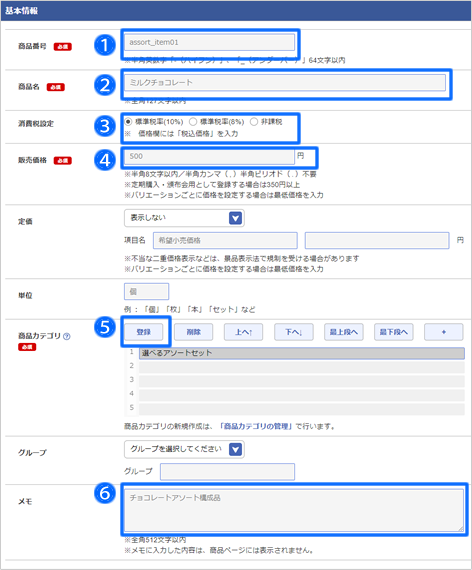
■アソート構成品の販売情報を設定します
- 販売方法
「通常販売」に設定してください。
予約販売、定期購入、頒布会の商品として設定できません。 - 同梱不可設定
「利用しない」設定にしてください。 - 購入数
アソート構成品は、「制限しない」を設定してください。

販売情報の項目は、商品設定に条件があります。
詳しくは、「2-3 アソート商品の設定条件について」をご確認ください。
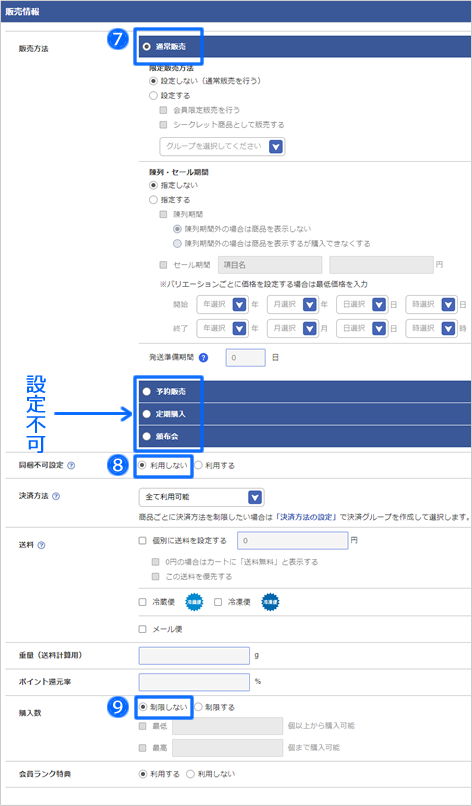
■構成品にアソート設定はしません
- アソート設定
構成品として登録する商品は、アソート設定は「しない」を選択します。
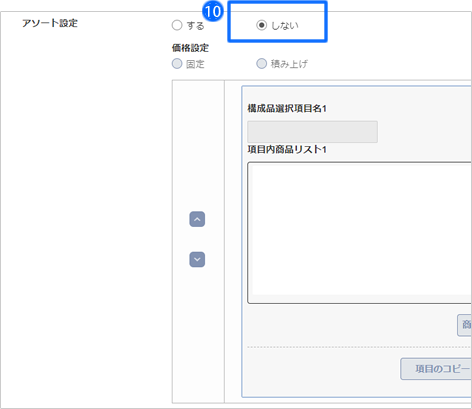
■アソート構成品の商品画像を登録します
- 商品ページの公開
- 単品販売する場合
アソート構成品は「公開する」に設定します。 - 単品販売しない場合
アソート構成品は「公開しない」に設定します。
- 単品販売する場合
- 商品画像
構成品の商品画像は、商品を選択する画面に表示されます。
- 単品販売する場合
横幅640px以上の商品画像の登録を推奨します。 - 単品販売しない場合
横幅70px以上で登録してください。メイン画像のみ登録します。
- 単品販売する場合
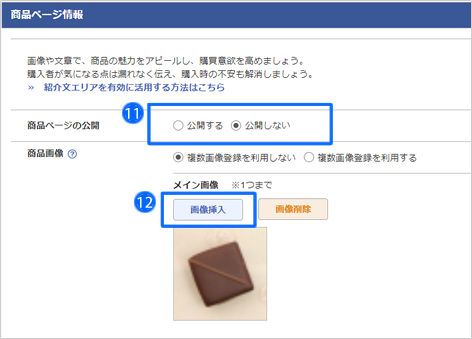
■必須項目はすべて入力します
- メイン紹介文
アソート構成品の商品説明を入力します。
ただし、アソート商品ページには表示されません。 - 外部用キャッチコピー
商品の概要を60文字~90文字程度で入力します。
ディスクリプションに反映されるため、
アソートの商品ページには表示されません。 - ショップサーブカテゴリ
商品に当てはまるカテゴリを選びます。
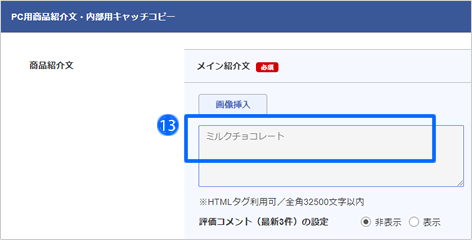
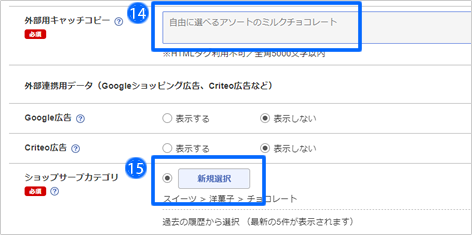
■設定を保存します
- 「保存して次へ」をクリックします。

■在庫を設定します
- 「在庫を設定する」をクリックします。
在庫数を入力できる画面が開きます。
在庫数の初期設定は、無制限です。
無制限でよい場合は「商品一覧へ戻る」をクリックします。
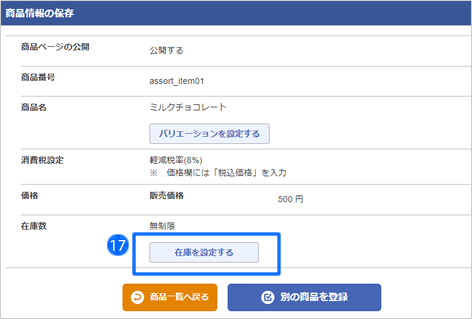
■在庫数を入力します
- 在庫数
在庫数は半角「0~9999」の間で入力してください。在庫数が「0」になると、在庫切れのお知らせメールが、店長アドレス宛に届きます。
- 在庫わずか
在庫数を半角「0~9999」の間で入力します。
在庫数が設定した数値以下になると、在庫わずかのお知らせメールが、店長アドレス宛に届きます。在庫わずか機能を利用しない場合は、「在庫わずか」の欄は「0」と入力します。

入荷連絡を「ON」にした場合に在庫切れになると
単品販売する商品ページでは、通常どおり入荷連絡機能を利用できます。
アソート構成品は、入荷連絡機能は利用できません。
- 「保存」をクリックします。
- 「商品一覧へ戻る」をクリックします。
アソート構成品が商品登録されたことを確認します。
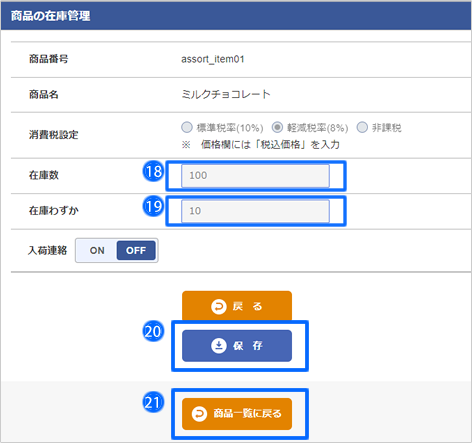
■商品台帳の「コピー」ボタンから構成品を追加します
- 商品台帳の「コピー」ボタンから、商品を効率的に追加登録できますので、商品名など編集してアソート構成品を増やします。

アソート構成品は、商品一括登録が可能です。
通常どおり、商品データをCSVでダウンロードして追加登録できます。
>>詳しくは、オンラインサポート「063」で検索
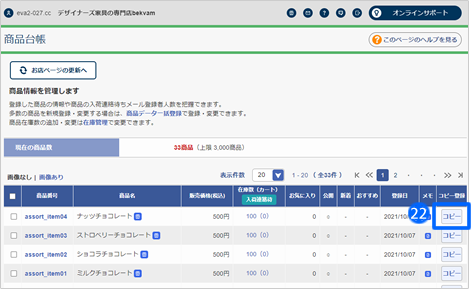
2-2 アソート品(箱)に構成品を設定する


箱サイズ(大・中・小)や詰め合わせする商品数の違いによって、複数の箱を用意すると、予算や用途で購入しやすくなります。
■アソート商品の基本情報を入力します
- 商品番号
任意の文字列を入力します。
アソート商品とわかる文字列を入れておくと区別しやすいです。
- 商品名
アソート商品の名前を入力してください。 - 消費税率設定
標準税率(10%)、軽減税率(8%)、非課税から選択します。
- 固定価格
アソート品(箱)に登録した価格と税率で計算されます。 - 積み上げ価格
アソート品(箱)と構成品のそれぞれの価格と税率で計算された消費税を合算します。

標準税率(10%)と軽減税率(8%)が混在しているアソート商品を販売する場合は、税法の規制に気をつけて税率を設定してください。 - 固定価格
- 販売価格
- 固定価格
アソート商品自体の販売価格を入力してください。構成品の価格は、アソート商品の販売価格に反映されません。システム上、構成品は0円で扱われます。
- 積み上げ価格
箱代を入力してください。0円で登録しても構いません。
「アソート品(箱)+構成品」の合計金額が、アソート商品の販売価格です。
- 固定価格
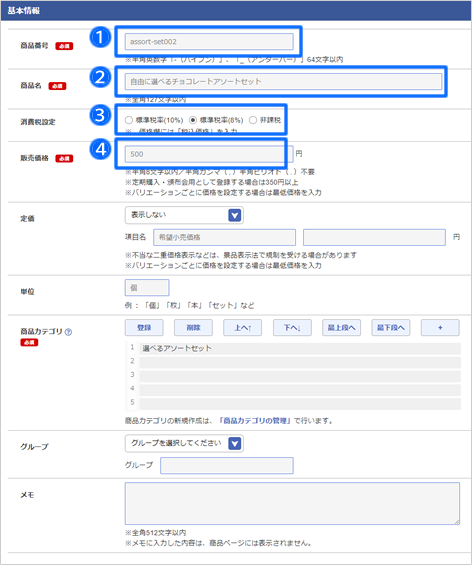
- 定価(任意)
- 固定価格
通常商品と同じように設定できます。 - 積み上げ価格
定価の設定は推奨しません。
割引率が正しく表示されない場合があります。
- 固定価格
- 単位
アソート商品の数え方を入力します。未入力の場合は「個」です。
ショッピングカートや各種メール、印刷書類に表示されます。 - 商品カテゴリ
任意の商品カテゴリに登録します。
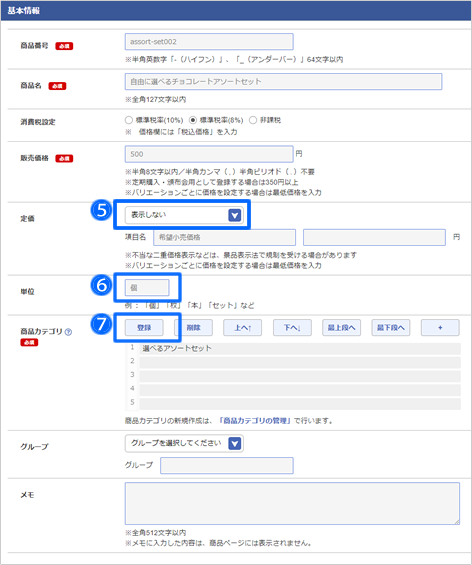
■アソート商品の販売情報を設定します
- 販売方法
「通常販売」に設定してください。
予約販売、定期購入、頒布会の商品として設定できません。
- 同梱不可設定
「利用しない」設定にしてください。

販売情報の項目は、商品設定に条件があります。
詳しくは、「2-3 アソート商品の設定条件について」をご確認ください。
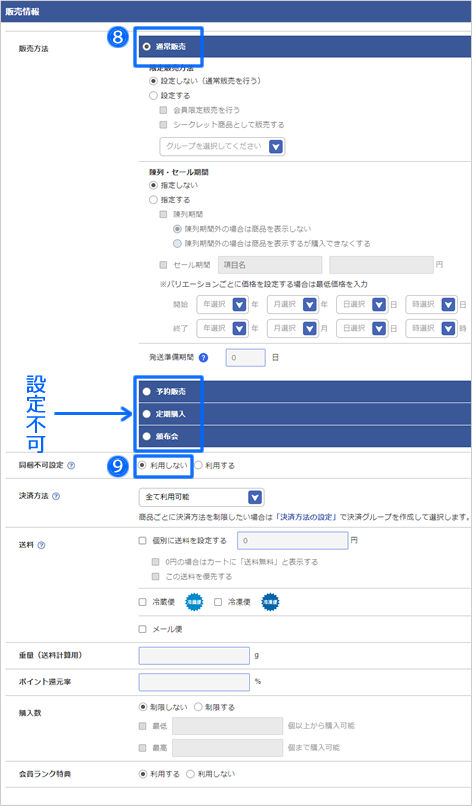
■アソート商品の価格設定を選びます
- アソート設定
「する」を選択します。 - 価格設定
「固定」または「積み上げ」からどちらかを選択します。
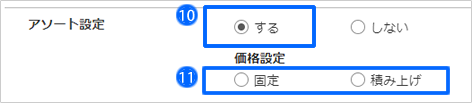
■選択する商品を追加します
- 構成品選択項目名1~20
全角32文字まで入力できます。
構成品選択項目は最大20件を表示できます。
1つの項目内商品リストに最大50件の商品を追加できます。
<例>
選べるお菓子5種アソートの場合は、構成品選択項目名を5つ入力します。
1種のお菓子につき10個の商品から選べる場合は、項目内商品リストに10件の商品を追加します。 - 「商品を追加」をクリックすると、商品検索がポップアップで表示されます。
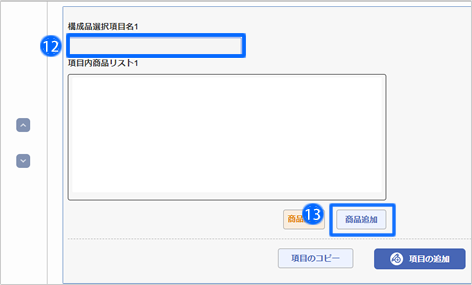
■アソート商品の構成品を設定します
- 構成品を検索します。
カテゴリ、商品番号、商品名のいずれかの検索条件を指定します。
- 「検索」をクリックすると、あらかじめ登録してある商品が一覧で表示されます。
- 商品一覧から、構成品に設定する商品を選択します。
一番上にチェックを入れると、全商品を選択できます。
- 「商品を追加」をクリックすると、商品リストに選択商品が追加されます。右上の「閉じる」ボタンでポップアップを閉じて確認してください。

以下に該当する商品が、検索結果一覧に表示されます。
検索結果に表示がない商品は、アソート構成品に設定できません。
- 販売方法を「通常販売」に設定している商品
- 同梱不可設定を「利用しない」に設定している商品
- アソート品(箱)と同じ決済グループを指定している商品
- 購入数「制限しない」に設定している商品
- オプションを登録していない商品
- バリエーションを設定していない商品
- アソート設定していない商品
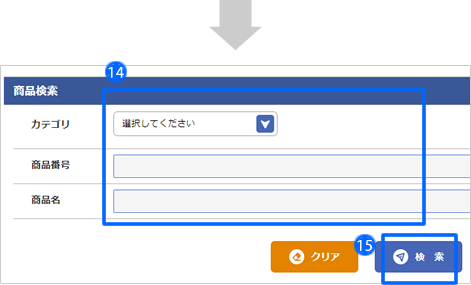
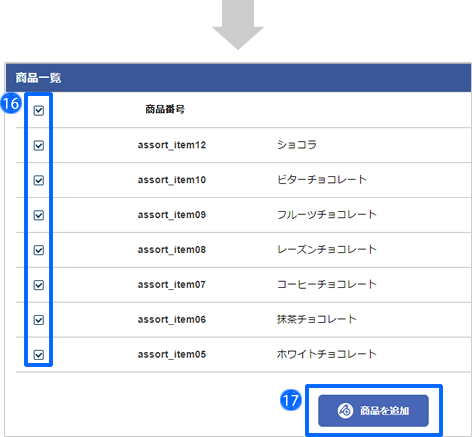
- 「商品削除」ボタン
商品リストから選択した商品を削除できます。
- 「項目の削除」ボタン
直上の構成品の選択項目枠ごと削除できます。 - 「項目のコピー」ボタン
商品リストを複製して、構成品の選択項目枠を追加できます。 - 「項目の追加」ボタン
構成品の選択項目枠を新規で追加できます。

左端の「↑」「↓」ボタンで構成品の選択項目枠の表示順を変更できます。商品ページで選択項目の順番も変わります。
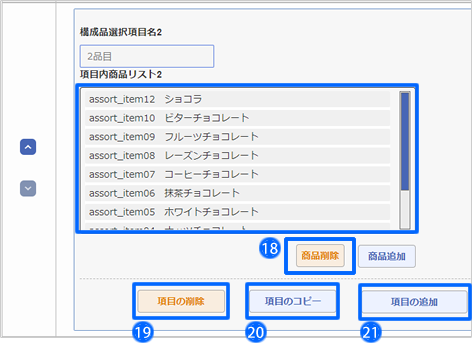
- 商品ページの公開
アソート商品は「公開する」に設定します。 - 商品画像
「複数画像登録を利用する」にチェックを入れると、メイン画像の他にサブ画像を登録できます。「画像挿入」ボタンから登録してください。
横幅640px以上の商品画像を推奨します。
複数画像登方法については、他のページで詳しくご案内しています。
>>オンラインサポート「067」で検索
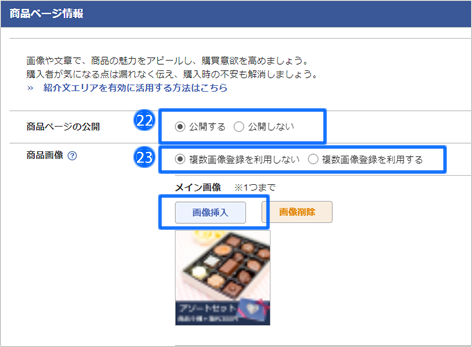
■必須項目はすべて入力します
- メイン紹介文
アソート商品の商品説明を入力します。
- 外部用キャッチコピー
商品の概要を60文字~90文字程度で入力します。
- ショップサーブカテゴリ
該当するカテゴリを選びます。
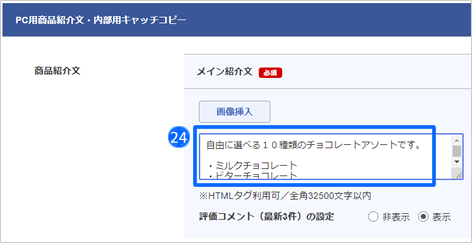
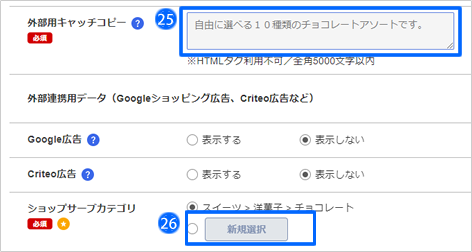
■設定を保存します
- 「保存して次へ」をクリックします。
アソート商品の登録が完了します。

■在庫を設定します
- アソート商品の登録が完了すると在庫を設定できます。
在庫数を設定する場合は、「在庫を設定する」をクリックします。
無制限のままでよい場合は「商品一覧へ戻る」をクリックします。
アソート商品は、商品ページに在庫数は表示されません。商品台帳で「在庫をみるボタン」にチェックを入れても無効です。
アソート商品が在庫切れになっても、入荷連絡メールの希望を受付できません。入荷連絡を「ON」にしても無効です。
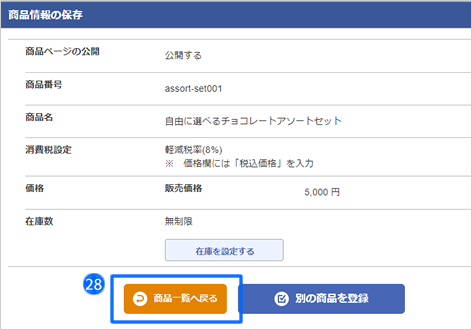
■アソート商品の登録を確認します
- アソート商品が登録されていることを確認します。
アソート商品の販売価格は、以下のように商品台帳に表示されます。
積み上げ価格 … 「アソート品」+「構成品の最低価格」
固定価格 … 「アソート品」の価格

商品台帳でアソート商品を検索するときは、アソート設定「する」にチェックを入れると検索できます。

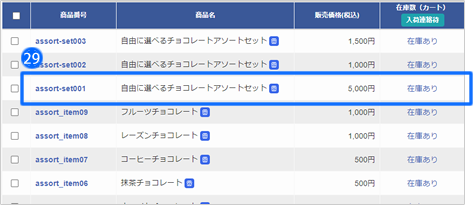
2-3 アソート商品の設定条件について
■アソート商品の設定条件
| 設定項目 | アソート品(箱) | 構成品 | 説明 | ||
| 販売方法 | 通常販売 | 会員限定販売を行う | 〇 | 〇 | アソート商品を会員限定商品として販売する場合は、アソート品(箱)と構成品を会員限定販売に設定してください。 |
| シークレット商品 として販売する |
〇 | 〇 | アソート商品をシークレット商品として販売する場合は、アソート品(箱)も構成品も同じシークレットグループに登録してください。 | ||
| 陳列・セール期間 | △ | × | 【固定価格】アソート商品に、陳列・セール期間を指定できます。 【積み上げ価格】アソート商品に、陳列・セール期間は指定できません。 |
||
| 発送準備期間 | 〇 | 〇 | アソート品(箱)と構成品の発送準備期間が異なる設定の場合は、準備期間がより長い商品に合わせて、最短のお届け希望日が決まります。 | ||
| 同梱不可設定 | × | × | 同梱不可設定は利用しないで下さい。アソート商品がカートに入りません。 | ||
| 決済方法 | 〇 | 〇 | アソート品(箱)と構成品は、同じ決済方法の設定を推奨します。同じ決済グループを設定しなくてもエラーにはなりませんが、共通で利用できる決済方法がないとレジ画面でお支払い方法が選択できません。 |
||
| コンビニ受取 | 〇 | 〇 | アソート商品をコンビニ受取を「許可する」場合は、アソート品(箱)も構成品も「許可する」設定にする必要があります。 | ||
| 送料 | 個別送料 | 〇 | 〇 | アソート商品に、商品個別に送料を設定する場合は、「お店設定 > お店運用 > 送料の設定」の混在時設定と個別送料優先の有無のルールで、アソート品(箱)と構成品それぞれの送料を元に計算されます。 テスト注文して、意図した送料で計算されるか確認してください。 |
|
| 0円の場合はカートに「送料無料」と表示する | 〇 | 〇 | |||
| この送料を優先する | 〇 | 〇 | |||
| 冷蔵便・冷凍便 | 〇 | 〇 | アソート品(箱)と構成品を同じ温度帯(冷凍便・冷蔵便・常温便)に設定することを推奨します。「お店設定 > お店運用 > 送料の設定」のクール便混在時の設定に従って送料計算します。 | ||
| メール便 | 〇 | 〇 | アソート商品をメール便で発送する場合は、アソート品(箱)も構成品もすべてメール便にチェックを入れる必要があります。 | ||
| 重量(送料計算用) | 〇 | 〇 | 送料の基本計算を「重量別」に設定している場合は、アソート品(箱)と構成品に登録した重量を合算して送料計算します。例えば、箱(50g)+構成品1~3(各100g)の場合は、アソート商品は350gで計算します。 | ||
| ポイント還元率 | 〇 | 〇 | 【固定価格】 アソート品(箱)を登録時の価格のみがポイント還元の対象です。構成品は0円として扱われるためポイント還元はありません。 【積み上げ価格】 |
||
| 購入数制限 | △ | × | 構成品のパターンが異なるアソート商品をカートに入れた場合は、同じ商品ではなく、別の商品としてカートに入り、それぞれのアソート商品に購入数制限がかかります。 構成品は、購入数を制限しないでください。 |
||
| 会員ランク特典 | 〇 | 〇 |
【固定価格】アソート品(箱)のランク特典が適用されます 【積み上げ価格】アソート品(箱)と構成品のランク特典が適用されます |
||
■バリエーション・オプション・備考の設定可否について
| 設定項目 | アソート品(箱) | 構成品 | 説明 | ||
| バリエーション | × | × | アソート商品に、バリエーションは設定できません。 構成品に設定済みの商品に対してバリエーションを設定すると、アソート商品をカートに入れた際にエラーになります。 |
||
| オプション | △ | △ | アソート品(箱)はオプション登録することができます。ただし、積み上げ価格のアソート商品にマイナス金額のオプションを登録する際はご注意ください。アソート品(箱)の価格よりマイナス金額のオプション価格が大きい場合は、カートに入れるとエラーになります。 オプション登録している商品は、構成品として設定できません。 ただし、アソート設定後の構成品に必須選択ではないオプションを登録することができます。構成品に必須選択のオプションを登録すると、アソート商品をカートに入れた際にエラーになります。 |
||
| 備考 | 〇 | 〇 | |||
■各種設定との併用について
| 設定項目 | 価格設定 | 可否 | 説明 | ||
| まとめ割引 | 固定 | △ | 構成品に対してまとめ割引は適用されません。 アソート品(箱)は、割引対象に登録すると適用されます。 |
||
| 積み上げ | 〇 | アソート品(箱)と構成品を割引対象商品として登録すると適用されます。 | |||
| 高額購入割引 | 固定 | 〇 | アソート品(箱)と構成品それぞれに適用されます。高額割引設定から除外商品を設定する場合は、除外したいアソート品(箱)と構成品を登録してください。 | ||
| 積み上げ | 〇 | ||||
| クーポン割引 | 固定 | 〇 | アソート品(箱)と構成品をクーポン対象商品として登録すると適用されます。 | ||
| 積み上げ | △ | アソート品(箱)と構成品をクーポン対象商品として登録すると適用されます。ただし、クーポン特典を「商品合計から商品個数分割引〇円」に設定すると、アソート品(箱)と構成品のそれぞれの金額に対して割引が適用されます。 | |||
| プレゼント商品 | 固定 | 〇 | プレゼントキャンペーン対象商品に、アソート品(箱)と構成品を登録すると適用されます。 | ||
| 積み上げ | 〇 | ||||
| アップセル・クロスセル設定 | 固定 | △ | アソート商品は、アップセル・クロッセルの対象商品にはできますが、提案商品にはできません。 | ||
| 積み上げ | △ | ||||

各種割引設定と併用する場合は、意図した商品金額になるかアソート商品をカートに入れて確認します。
3 アソート商品を購入する
3-1 商品詳細ページで構成品を選択する
積み上げ価格のアソート商品
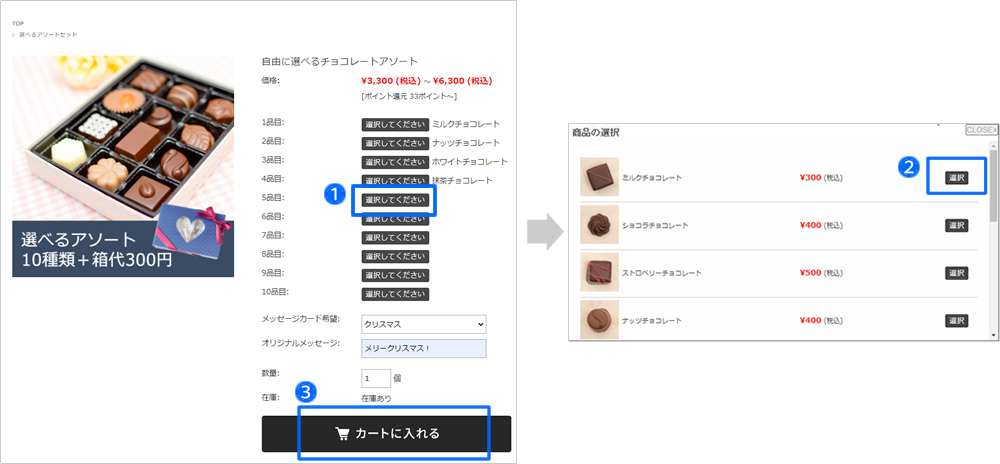
<アソート商品の金額表示>
- トップ・商品一覧 … 「アソート品の販売価格+構成品の最低金額」~
- 商品詳細 … 「アソート品の販売価格+構成品の最低金額」~「アソート品の販売価格+構成品の最高金額」
- 商品の選択画面 … 単品商品の価格表示有り
固定価格のアソート商品
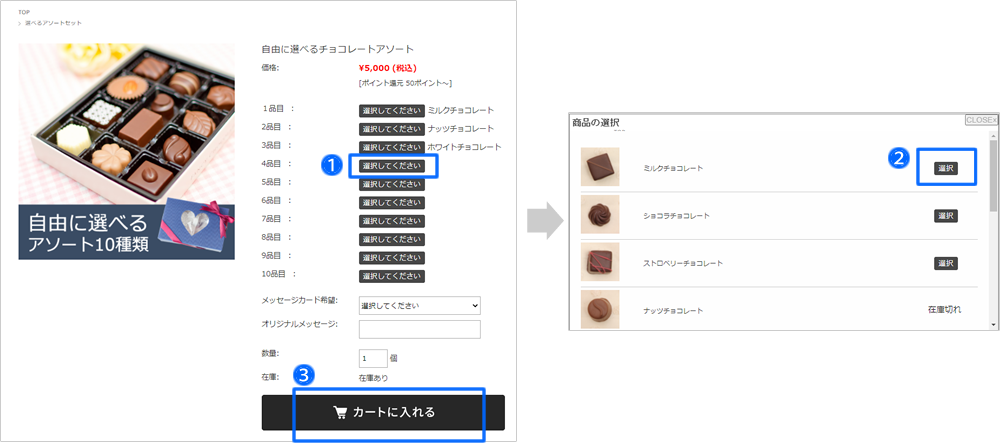
<アソート商品の金額表示>
- トップ・商品一覧・商品詳細 … 「アソート品の販売価格」
- 商品の選択画面 … 単品商品の価格表示無し
■商品を詰め合わせして購入する
- 商品詳細ページで「選択してください」をクリックすると、商品の選択画面が開きます。
- 複数の商品の中から1つ選び、「選択」をクリックすると画面が閉じます。
商品詳細ページに戻ると、選択した商品名が表示されています。
- すべての商品の選択し詰め合わせが完了したら、アソート商品をカートに入れます。
積み上げ価格の場合は、アソート商品をカートに入れると商品の合計金額がわかります。

- 商品詳細ページで、最大20個の商品を詰め合わせできます。すべて必須選択です。
- 商品の選択画面では、最大50件の商品から詰め合わせできます。
- 構成品が在庫切れになると、商品の選択画面で在庫切れメッセージが表示されます。
- アソート商品にオプションや備考を設定した場合は、構成品選択項目の下に表示されます。
- お客様の声は、アソート商品に対してコメント投稿できます。
3-2 アソート商品をカートに入れる
お客さんは注文完了すると、注文確認メール(自動送信メール)や会員マイページの購入履歴でも確認できます。
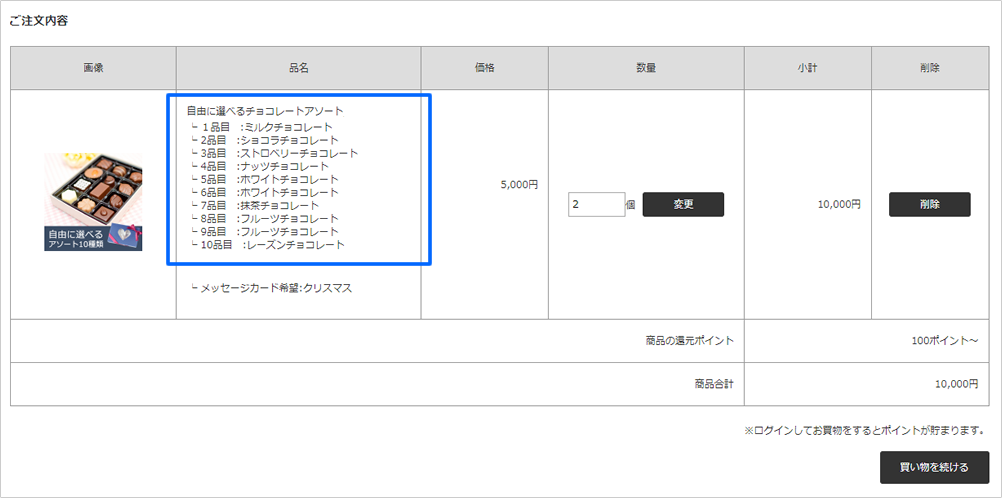
4 受注台帳でアソート商品の注文を確認する

■注文番号をクリックします
受注一覧で注文番号をクリックします
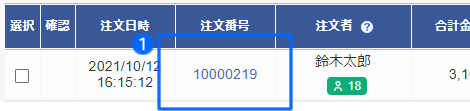
■注文内容を確認します
アソート商品の注文内容を確認します。
「アソート品」と「構成品」が確認できます。

- 受注台帳から送信する各種メール、印刷書類に表示されます。
- 受注データをダウンロードして確認できます。
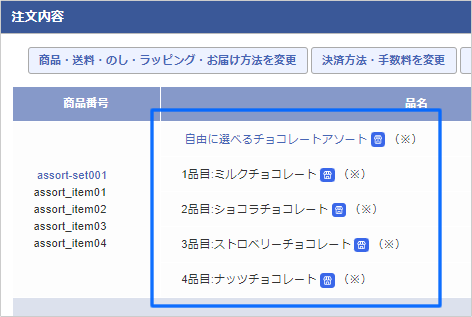
■注文内容を変更します
また、構成品の変更ができます。
「商品・送料・のし・ラッピング・お届け方法を変更」をクリックします。 注文内容を変更する画面が開きます。
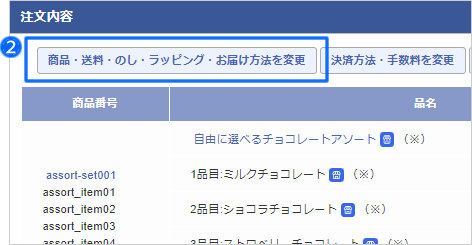
■アソート商品の追加・削除します
アソート商品を追加する場合は、右端の「商品を追加する」をクリックします。アソート商品を削除する場合は、対象商品にチェックを入れて「選択した商品を削除する」をクリックします。
>>注文内容変更の基本説明は、オンラインサポート「039」で検索
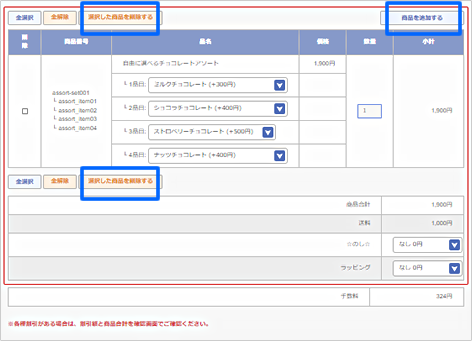
■アソート構成品を変更します
注文内容の変更画面で、構成品を変更できます。
積み上げ価格の場合は、プルダウンメニューで構成品を変更すると、商品価格も自動的に変更されます。
受注台帳で構成品を変更後に、在庫の調整を行うこともできます。
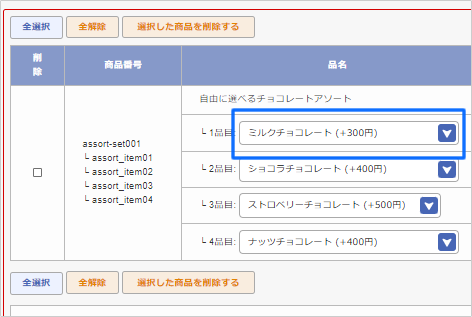
5 アソート商品に関する FAQ
< 積み上げの計算式>
アソート品(箱)の価格 + すべての構成品の価格 = アソート商品の販売価格
< 例 >
アソート商品の販売価格 → 箱(330円) + 商品A(440円) +商品B(660円) + 商品C(324円)= 1,754円(税込)
アソート商品の消費税 → 箱( 30円) + 商品A( 40円) + 商品B( 60円) + 商品C( 24円)= 154円
アソート品(箱)と構成品は、商品の設定条件があります。
正しく設定していないと、アソート商品をカートに入れようとするとエラーになります。
「2-3 アソート商品の設定条件について」をご確認ください。
はい。アソート商品の商品詳細ページから単品販売している構成品の商品詳細ページにリンクできます。
管理画面メニュー「お店運営 > 商品管理 >関連商品設定」でアソート商品の構成品だけの商品パターンを作成して、アソート品(箱)の商品編集画面でパターンを設定してください。
はい。商品台帳でアソート商品の構成品設定を変更しても構いません。
ただし、構成品がカートに入っている状態で、構成品として設定している商品を削除するとエラーになります。
主な違いは、以下の通りです。
■アソート機能
・ 1つの商品に対して、最大20個まで商品選択肢を設定できます。
・ アソート構成品は、商品登録している販売商品のため単品で販売できます。
・ 在庫設定ができます。
・ 積み上げ価格の場合は、標準税率(10%)、軽減税率(8%)、非課税を構成品に設定できます。
・ 積み上げ価格の場合は、ポイント還元率を各商品ごとに個別設定できます。
・ 商品の選択はすべて必須です。
■オプション機能
・ 1つの商品に対して、最大10個まで商品選択肢を設定できます。
・ オプション単体で販売はできません。
・ 在庫設定はできません。
・ オプションの価格は、紐づける商品と同じ税率になります。
・ ポイント還元率は、紐づける商品と同じ還元率です。
・ ポイント還元対象にするかどうか設定できます。
・ 選択項目を必須にするかどうか設定できます。
・ マイナスの価格を設定できます。
はい、できます。
アソートデータをアップロードすることで、アソート品(箱)に構成品を一括で設定することができます。
>>詳しくは、オンラインサポート「248」で検索
はい。自作ページなど、好きな場所に商品のカートボタンを設置できるように、サンプル記述を提供しています。
商品ページを非公開にして、自作ページだけでアソート商品を販売することもできます。
また、APIを利用して、アソート商品の情報を取得できますので活用してください。
アソート商品をカートに入れる記述は、他のページでご案内しています。
>>詳しくは、オンラインサポート「176」で検索
■対象API
V2-M-0117 アソート商品情報更新API(お店管理用)
V2-M-0118 アソート商品情報取得API(お店管理用)
V2-M-0119 アソート商品情報削除API(お店管理用)
V2-O-0022 アソート商品情報取得API(お店構築用)
管理画面メニュー「サーバー > ショップサーブAPI」
はい。 特殊タグ(__ITM_CNT__)を利用してお店ページにカート内の商品数を表示している場合は、アソート品+構成品の合計がカウントされます。ただし、member_apiを利用してカート数量を表示している場合はアソート品の数量のみをカウントします。
いいえ。アソート機能のリリースに伴い配送業者の受注データの変更はありません。
「受注データの基本項目」と「受注データの基本項目2」の「商品名」の項目に、アソート品(箱)とアソート構成品の出力形式が追加されるだけです。「商品番号」の項目には、アソート品(箱)とアソート構成品の両方の商品番号が出力されます。
実際に、テスト注文して受注データをダウンロードしてご確認ください。
はい。税法の規制に気を付けて税率を設定してください。
「食品を含む一体資産」に該当する場合はアソート商品を税率8%にする必要があります。
詳しくは、顧問弁護士や国税庁のWEBサイト、専門機関にご確認ください。
参考)国税庁:食品と食品以外の組み合わせの軽減税率の対象について.pdf




